Windows 11 設定新設計體驗實踐

- Windows 11 設定 UI 獲得了自 Vista 發布以來的首次設計更新。
- 設定介面保留了媒體建立工具中熟悉的設計,但保留了Windows 8框架。
- 微軟表示,所有現有功能仍受支持,但某些工作流程將受到影響。
Microsoft 正在測試「Windows 安裝程式」的新介面設計,該精靈通常用於從 USB 執行 Windows 11 的全新安裝。隨著Windows 11 build 26040的發布,該公司發布了新視覺變化的第一個預覽。
這種新體驗十多年來一直沒有改變,現在類似於具有流線型設計和白色背景的媒體創建工具。不過,介面保留了Windows Vista時代熟悉的風格,但保留了Windows 8設計風格的元素。
Microsoft 的新 Windows 11 設定 UI
當該公司首次推出帶有視窗邊框的圖形嚮導並發布 Vista 時,體驗包括整個螢幕和視窗的綠色背景圖像,其標題為「安裝 Windows」。
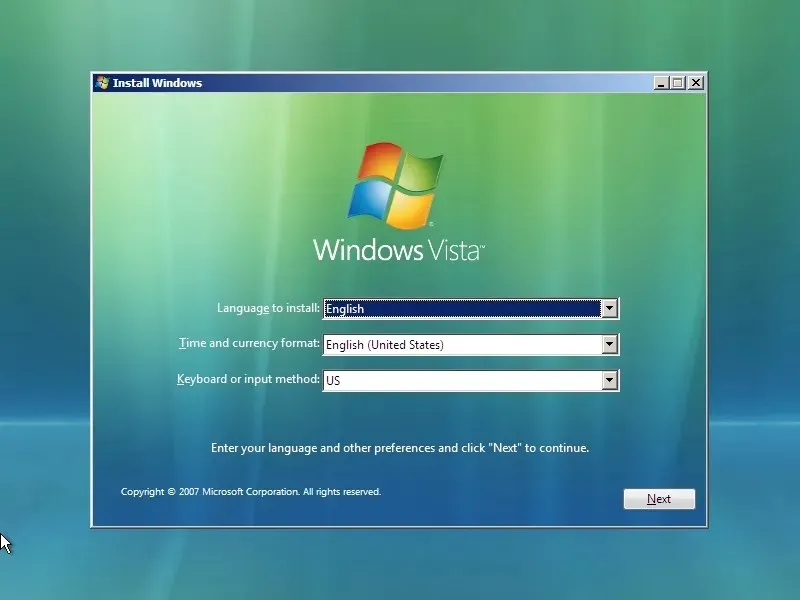
在 Windows 7 上,微軟保留了相同的設計,但包含了新的藍色背景。
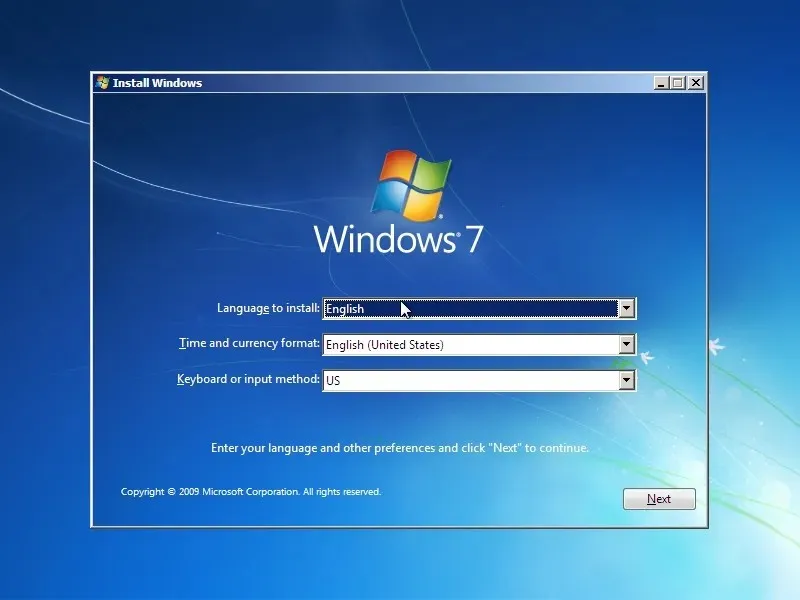
在 Windows 8 上,隨著新視覺元素的引入,該公司將嚮導的螢幕和嚮導視窗背景更新為經典的紫色。不過,該精靈現在被命名為「Windows 安裝程式」。

Windows 10有相同的視覺設計,沒有重大變化,只是在標誌旁邊只顯示「Windows」而沒有版本號。

Windows 11繼承了相同的「Windows 設定」體驗。

不過,微軟現在正在用新的設計來更新體驗,仍然保留了熟悉的風格,但背景為白色,並對安裝過程進行了更改。

例如,在第一個螢幕上,您只能選擇語言、時間和貨幣,因為鍵盤和輸入法現在是第二個螢幕的一部分。
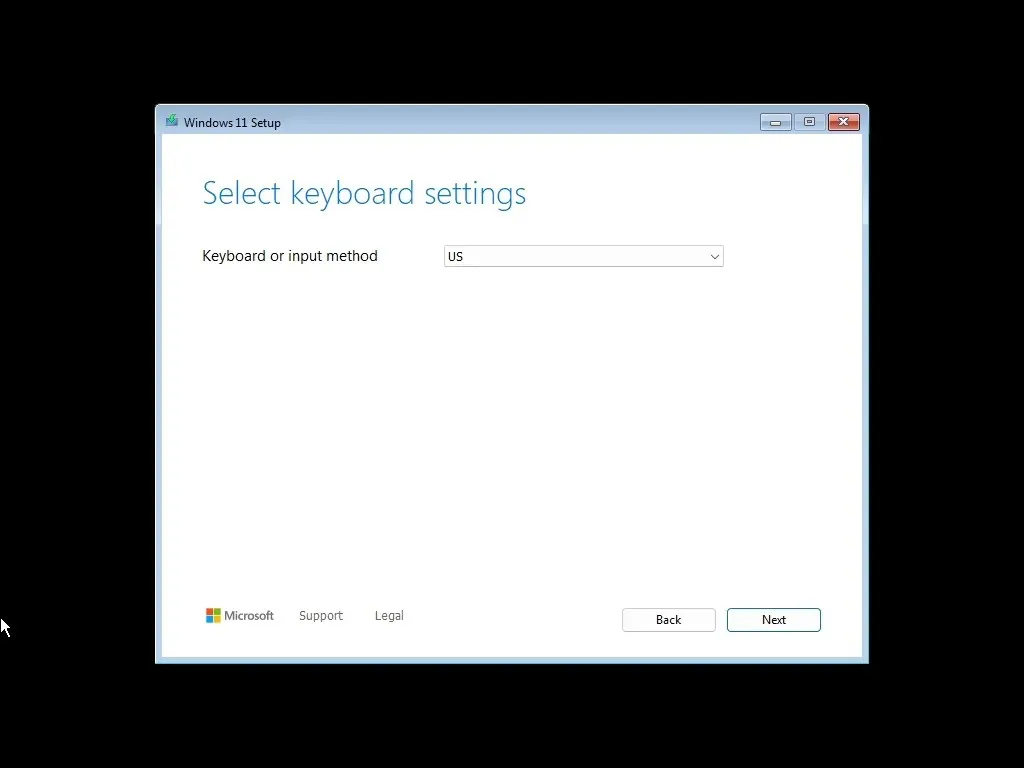
此外,「立即安裝」頁面不再存在。相反,您現在擁有包含三個選項的「選擇安裝選項」頁面,包括「安裝 Windows 11」、「修復我的電腦」和「啟動舊版體驗」。

「安裝 Windows 11」選項可讓您執行全新安裝或升級目前設定。在「產品金鑰」頁面上,您可以確認啟動金鑰或跳過此步驟。

「選擇映像」頁面可讓您選擇Windows 11的版本。

然後,您必須接受通知和許可條款。
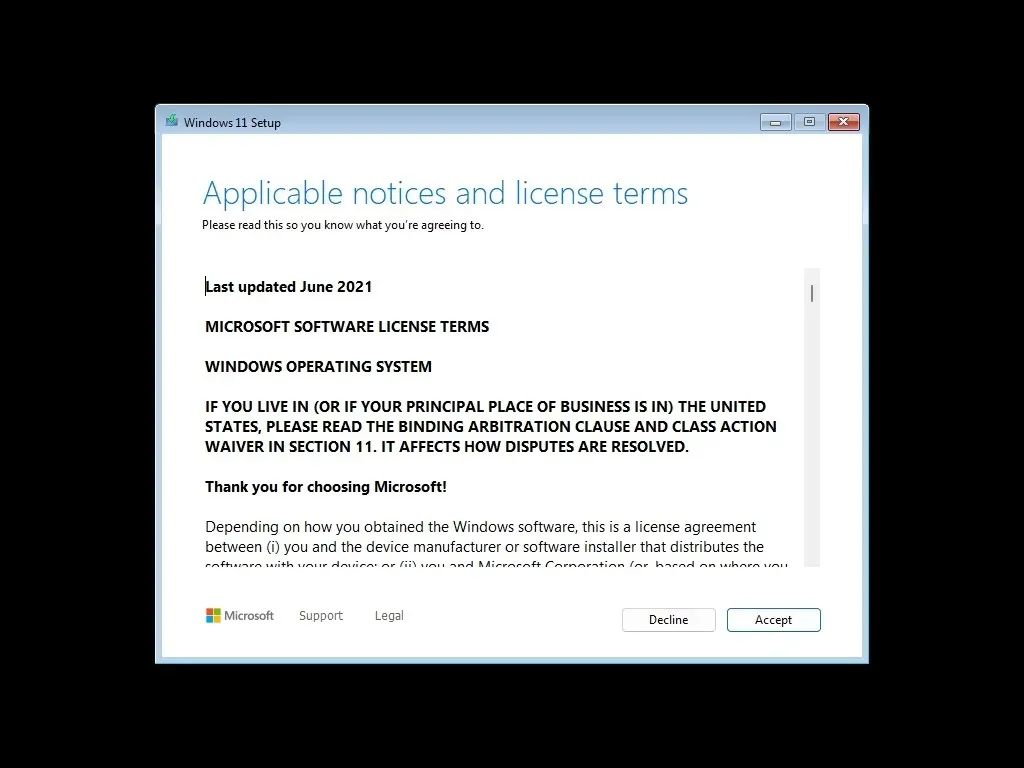
在「選擇安裝 Windows 11 的位置」頁面中,您將找到用於對磁碟機進行分割並根據需要載入驅動程式的工具。

過去,選項位於頁面底部,但現在,它們出現在頂部。
這是我的視頻,重點介紹了 Canary Channel 版本 26040 中可用的更改,以及新設定體驗的初步展示。
此外,當您按一下「下一步」按鈕時,安裝不會自動開始。相反,新的安裝程式將為您提供該過程的摘要,單擊「安裝」按鈕後,Windows 11 將安裝在系統上。

安裝開始時,安裝程式將顯示藍色畫面並顯示安裝過程的進度,類似於從 Windows 桌面升級時的升級過程。
安裝後,您已經了解的開箱即用體驗 (OOBE) 將允許您完成設定。
「修復此電腦」選項將帶您進入Windows 復原環境 (WinRE)。選擇鍵盤佈局後,您就可以存取復原系統的工具,包括「故障排除」部分,其中包含修復啟動、存取 UEFI 韌體設定、系統還原、系統映像復原和命令提示字元的選項。

儘管這種體驗幾乎保持不變,但圖示已更新以符合 Windows 11 的設計風格。
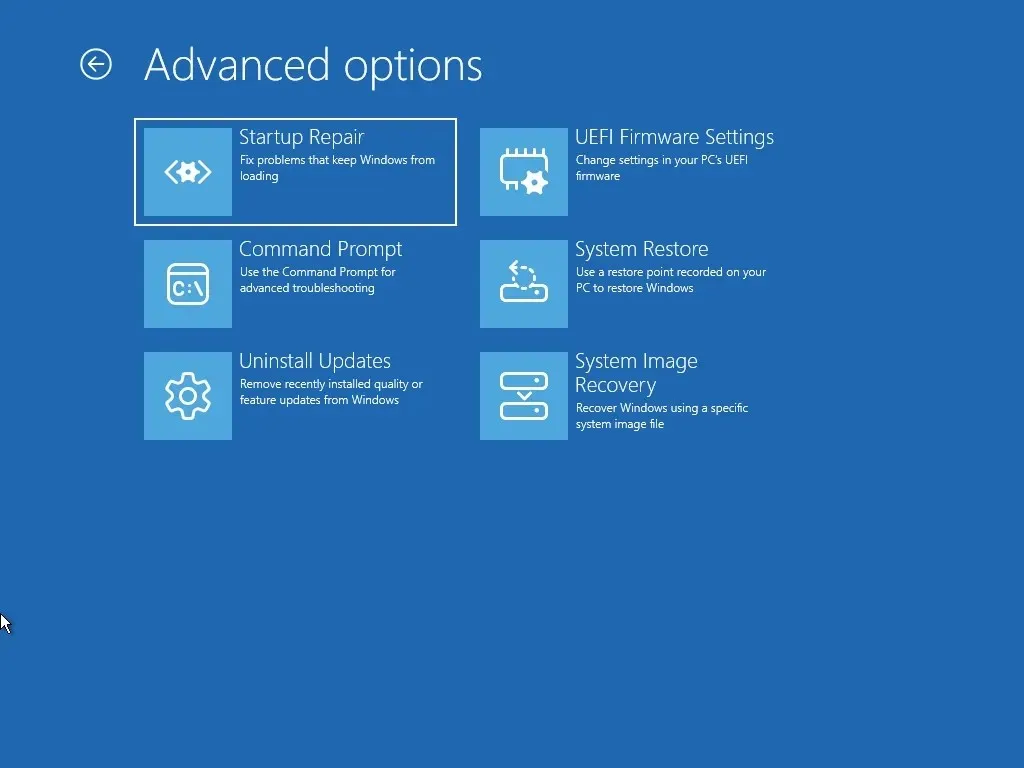
最後,「啟動遺留體驗」選項,顧名思義,將使您能夠存取經典的紫色嚮導。
值得注意的是,微軟指出所有功能將繼續受到支持,包括無人值守安裝。此外,新體驗不會影響 DISM 作業系統部署,但可能會影響某些工作流程。



發佈留言